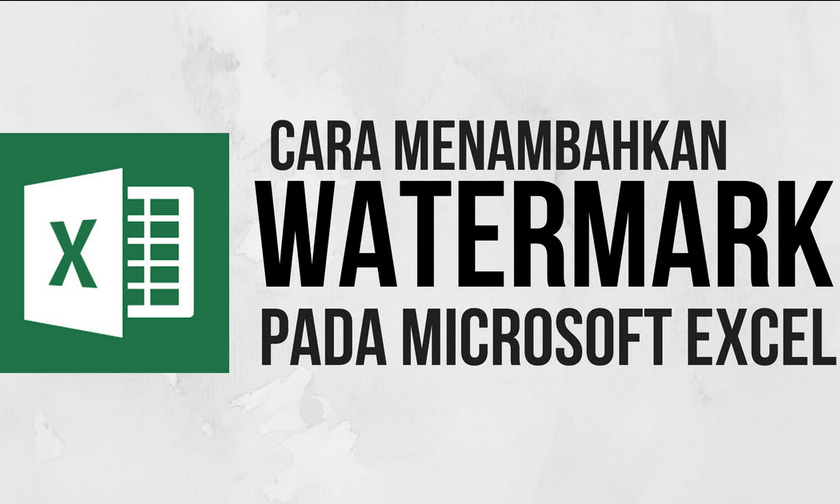Berikut ini adalah langkah-langkah cara membuat watermark di Microsoft Excel berupa gambar yang bisa Anda ikuti:
- Pertama silahkan Anda buka program Microsoft Excel di laptop atau PC.
- Kemudian buka file dokumen Microsoft Excel yang ingin Anda tambahkan watermark.
- Apabila lembar halaman kerja sudah terbuka maka Anda bisa langsung masuk ke tab menu insert. Kemudian buka dropdown menu Text agar bisa memilih Header & Footer.
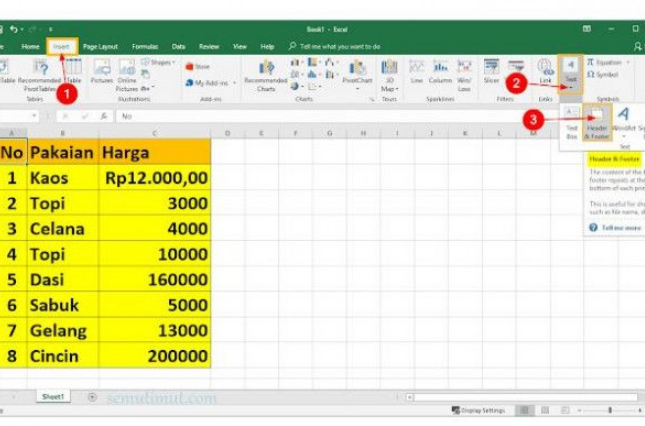
- Secara otomatis Anda akan pergi ke tab menu Design. Kursor yang aktif di kotak header kemudian klik Picture untuk bisa mengupload gambar atau logo.
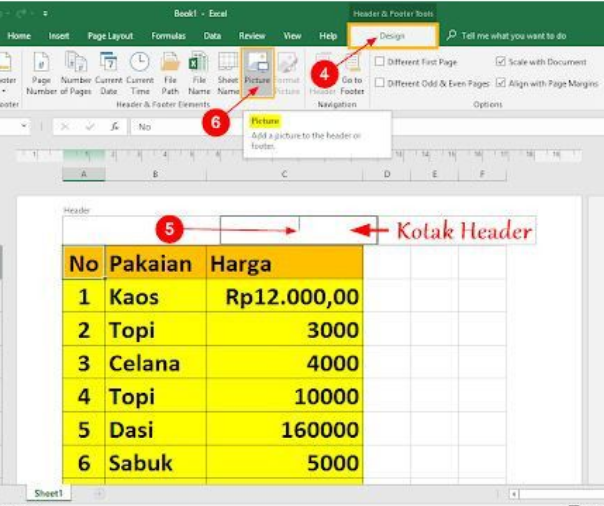
- Pada Microsoft Excel terbaru akan tampil pop up saat Anda ingin mengupload gambar. Silahkan Anda pilih Work Offline.
- Lalu tempat penyimpanan logo akan terbuka, Anda bisa memilih salah satunya yang ingin diupload ke lembar kerja untuk dijadikan sebagai watermark. Klik tombol insert untuk langsung memasukkannya.
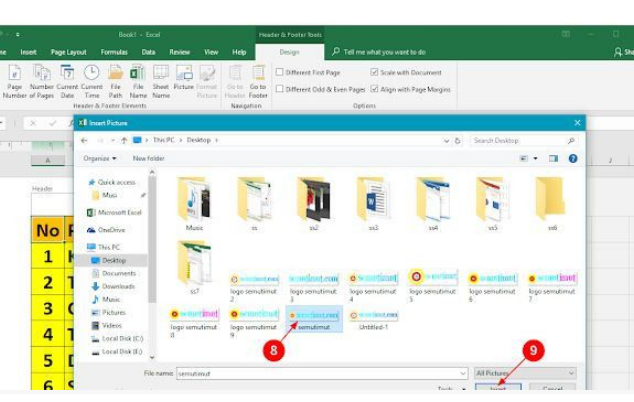
- Apabila logo atau gambar sudah terupload maka Anda bisa mengatur posisinya dengan cara meletakkan kursor di depan tulisan & {Picture} dengan klik tombol Home atau bisa juga dengan menggunakan kursor. Sementara untuk menggeser ke bawah, Anda bisa langsung tekan tombol enter sampai beberapa kali hingga mendapatkan posisi terbaik. Namun jika tidak ingin bisa Anda biarkan default saja.
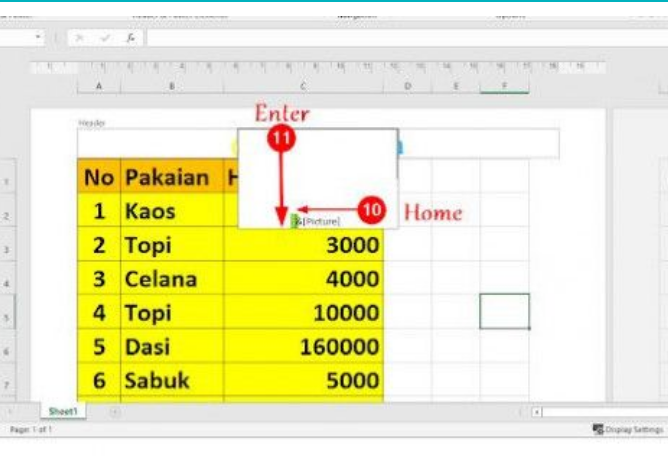
- Untuk memperbesar size logo, Anda bisa klik kotak Header. Secara tidak langsung Anda akan masuk ke tab menu Design. Klik menu Format Picture tepat di bagian Size. Pada bagian Scale Anda bisa mengatur ukuran gambar. Bisa Anda besarkan atau kecilkan sampai beberapa persen.
- Tahap terakhir silahkan tekan tombol OK untuk menyimpannya.
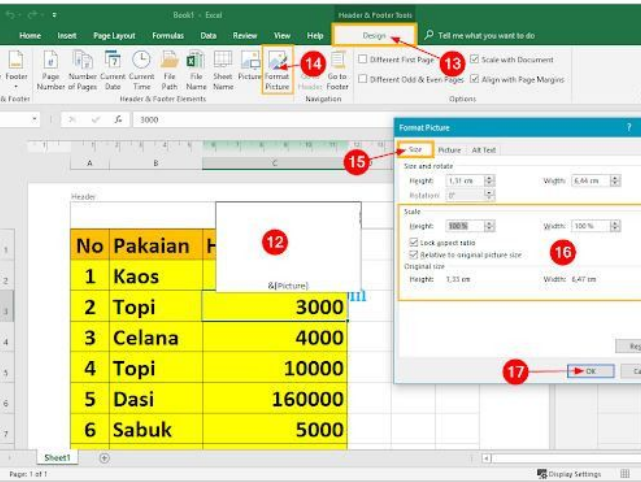
- Sekarang file Anda sudah terlindungi oleh watermark. Apabila logo watermark terlihat kurang menarik maka Anda bisa mengganti tanda air pada Microsoft Excel. Carannya adalah dengan klik pada Header & {Picture} lalu pilih Picture. Secara tidak langsung akan muncul notice peringatan.
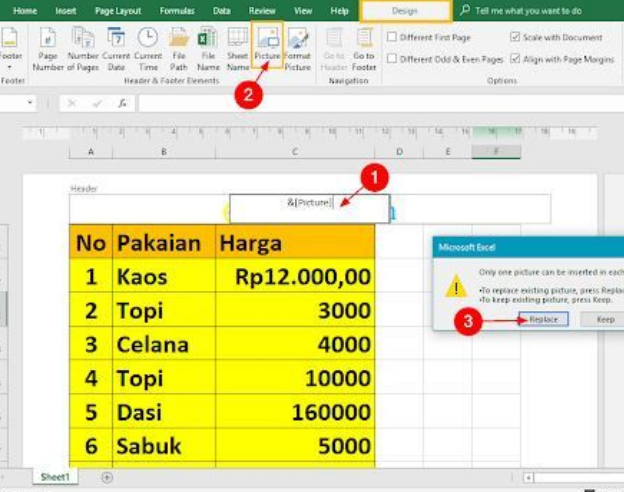
- Untuk mengganti logo watermark dengan gambar lainnya silahkan Anda pilih Replace. Anda bisa memilih logo pengganti dan upload seperti biasanya.
- Terkadang ada yang merasa sangat risih dengan tampilan layout saat membuat watermark. Anda pun bisa merubah tampilan lembar kerja seperti biasanya atau normal. Caranya adalah melalui tab menu View lalu pada bagian Workbook Views bisa Anda pilih Normal.
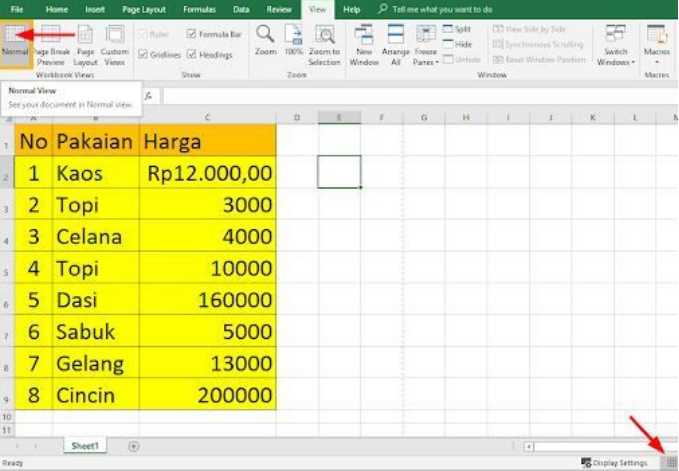
Baca juga: Cara Menghitung Persen Di Excel
Cara Membuat Watermark di Microsoft Excel dengan Tulisan
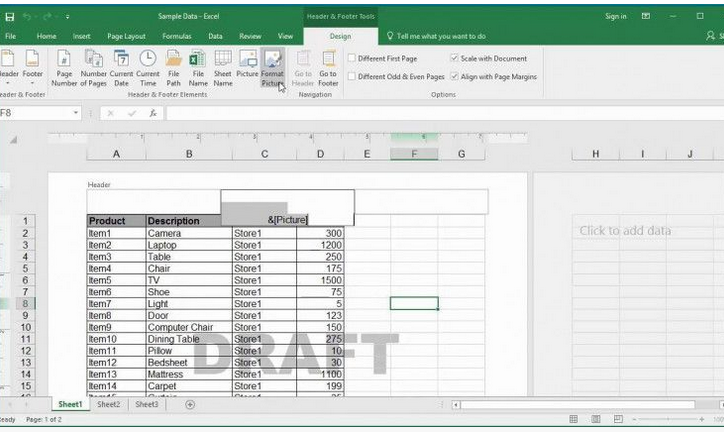
Selanjutnya kami akan menjelaskan bagaimana cara membuat watermark teks di Microsoft Excel. Pada umumnya tanda air dalam bentuk tulisan digunakan khusus sebagai label pendukung dokumen. Tentunya bersifat penting seperti soal ujian nasional yang ada watermark bertuliskan dokumen sangat rahasia dan lain sebagainya.
Adapun cara membuat watermark di Microsoft Excel dengan tulisan adalah sebagai berikut:
- Silahkan buka lembar kerja Microsoft Excel yang akan dikerjakan.
- Buka tab menu Insert kemudian buka dropdown menu Text. Silahkan Anda pilih WordArt lalu terapkan gaya tulisan yang akan dijadikan sebagai watermark pada lembar kerja Microsoft Excel.
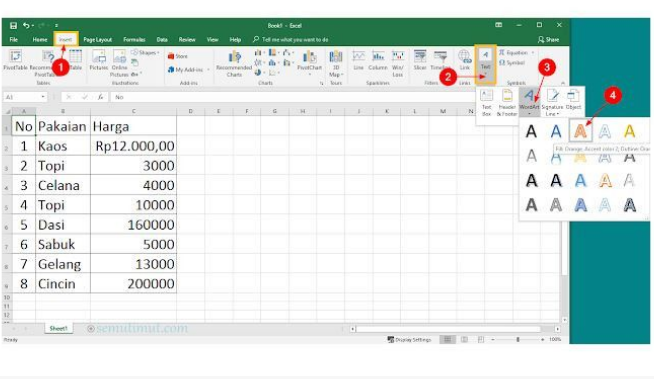
- Anda bisa mengatur teks dengan cara memutar teks baik itu secara vertikal atau horizontal.
- Untuk memperbesar ukuran tulisan silahkan Anda klik kanan mouse kemudian pilih jenis tulisan dan ukuran font tersebut.
- Jika Anda ingin menambahkan efek pada tulisan, silahkan pilih opsi Format Text Effect.
- Selanjutnya akan tampil di bagian sampingnya dan berada di bagian Format Shape, Anda bisa mulai mengaturnya. Mulai dari bagian latar belakang dan sebagainya.
- Untuk membuat gambar transparan pada Microsoft Excel maka Anda bisa menyeleksi semua tulisan watermark. Lalu pilih opsi Text Fill & Outline tepat di bagian Transparency. Disini bisa diatur langsung besaran skala persenananya.
- Anda bisa mengatur transparansi teks sesuai dengan selera. Mulai dari 50% atau bahkan hingga 100%.
- Apabila Anda ingin mempercantik tampilan watermark maka Anda bisa menambahkan efek 3D pada Format Shape di bagian Text Effects. Lebih tepatnya pada opsi 3-D Format.
- Selain itu, juga ada penambahan efek yang lainnya seperti Glow, Reflection, 3-D Rotation dan Soft Edges.
- Terakhir jika Anda merasa sangat penasaran dengan praktir cara membuat tulisan tanda air pada Microsoft Excel, Anda bisa langsung masuk ke tab menu file kemudian pilih Print.
- Mode priview memiliki fungsi untuk melihat hasil dokumen sebelum dicetak ataupun diprint pada lembaran kertas HVS.
Demikian informasi yang dapat kami sampaikan mengenai cara membuat watermark di Excel. Langkah-langkah yang kami sampaikan diatas cukup sederhana sehingga bisa Anda ikuti dan coba dengan mudah.
Semoga informasi yang kami sampaikan pada kesempatan kali ini bisa memberikan manfaat atau setidaknya dapat menambah wawasan Anda semua.
Terima kasih sudah berkunjung !